Reklama
Inštalácia systému Windows 10 je celkom priamy zážitok Ako teraz inovovať na Windows 10, verzia 1511Nedarí sa vám nainštalovať jesennú aktualizáciu systému Windows 10? Nebol by to Microsoft, akého poznáme a milujeme, ak by v tomto smere nedošlo k nejakému zmätku. Pomôžte nám! Čítaj viac . Či už upgrade zo staršej verzie systému Windows Ako inovovať na Windows 10 cez Windows UpdateWindows 10 je ponúkaný ako bezplatná inovácia na Windows 7 a Windows 8.1. Keď ste pripravení na inováciu, môžete použiť službu Windows Update a ponechať všetky nainštalované programy a nastavenia nedotknuté. Čítaj viac alebo pri prvej inštalácii systému Windows 10 sa spoločnosť Microsoft snažila poskytnúť svojim používateľom čo najjednoduchšie skúsenosti. Bol to úspech a neustály rast zariadení so systémom Windows 10 je toho dôkazom.
však niektorí používatelia sú nespokojní 7 najlepších a najhorších funkcií systému Windows 10Bol Windows XP aj vaším obľúbeným operačným systémom? Windows 8 ma prinútil prejsť na OS X. Windows 10 bol mojím návratom a hoci niektoré funkcie sú presvedčivé, na iných je potrebné ešte popracovať. Zistite, kde... Čítaj viac s predpoklady spoločnosti Microsoft 5 nastavení, ktoré musíte skontrolovať po jesennej aktualizácii systému Windows 10Pri každej inovácii Windows 10 prináša nové možnosti, mení používateľské nastavenia a posúva svoje predvolené aplikácie. Ukážeme vám, ako vrátiť zmeny z novembrovej inovácie späť na vaše vlastné preferencie. Čítaj viac pri výbere predvolieb Express Settings počas procesu inštalácie by mali súperiaci používatelia mať možnosti (a ich „dôsledky“) dôkladne popísané skôr, ako prijmete akékoľvek rozhodnutie o nich údajov.
Prispôsobiť nastavenia
Počas procesu inštalácie systému Windows 10 narazíte na túto obrazovku:

The Expresné nastavenia zapnite všetko, takže Microsoft a Windows 10 môžu poskytnúť „najlepší zážitok: prispôsobenie, umiestnenie, prehliadanie internetu a ochrana, konektivita, aktualizácie, spojenie s priateľmi a hlásenie chýb.“ A samozrejme, nemožno poprieť množstvo komunikáciu Windows 10 rád posiela materskej lodi, pričom Microsoft správne tvrdí, že zber údajov je životne dôležitý personalizované služby.
Iní sú menej než spokojní, že Windows 10 komunikuje tak často. Nastavenia ochrany osobných údajov systému Windows 10 je však možné nakonfigurovať počas procesu inštalácie namiesto čakania na prvé prihlásenie. Na obrazovke vyššie vybrať Prispôsobte nastaveniaa môžete začať formovať nastavenia ochrany osobných údajov v systéme Windows 10.
Personalizácia a umiestnenie
Rovnaký názov, nová strana. Táto stránka obsahuje možnosti prispôsobenia a polohy s možnosťami týkajúcimi sa rozpoznávania hlasu Cortany, zhromažďovania vašich „údajov o písaní a písaní“ a vášho reklamného ID.

Ponechanie týchto možností zapnuté umožní spoločnosti Microsoft zhromažďovať všetky údaje súvisiace s týmito službami. napr. vaše zadané vyhľadávania Cortana 6 najúžasnejších vecí, ktoré môžete ovládať pomocou Cortany vo Windowse 10Cortana vám môže pomôcť používať handsfree v systéme Windows 10. Môžete ju nechať hľadať vo vašich súboroch a na webe, robiť výpočty alebo vytiahnuť predpoveď počasia. Tu uvádzame niektoré z jej chladnejších zručností. Čítaj viac budú odoslané späť do základne a aktualizované spolu s vaším reklamným ID, aby sa do vašich aplikácií dostali viac prispôsobené reklamy. Podobne aj odchod Miesto Po zapnutí sa vo vašich aplikáciách zobrazia reklamy z vášho miestneho nastavenia.
Tieto údaje sú uložené v cloude, vďaka čomu máme prístup k našim nastaveniam prispôsobenia pre každé zariadenie so systémom Windows 10, ktoré používame
Môj dobrý priateľ už dlho presadzuje, aby sa vzdal vašich údajov, aby umožnil reklamy prispôsobené vašim vyhľadávaniam, ale zvyčajne sa odvoláva na Google. Nebudem robiť to isté pre spoločnosť Microsoft, ktorá vytvára jedinečnú reklamu pre každého používateľa systému Windows 10. Chcete veci, ktoré vám skutočne dávajú zmysel? Nechajte to zapnuté - v určitých aplikáciách sa vám budú zobrazovať reklamy Ako zakázať Windows 10 reklamy a obsah NSFW z vašej pracovnej plochyWindows 10 môže prekračovať hranicu s reklamami pre stolné počítače a obsahom NSFW. Microsoft a vývojári tretích strán môžu tlačiť propagačné materiály priamo na vašu pracovnú plochu. Ukážeme vám, ako sa môžete brániť. Čítaj viac , tak aj tak.
Prehliadač a ochrana a pripojenie a hlásenie chýb
Táto stránka vám umožňuje prepínať nastavenia filtra SmartScreen, predpovede stránok, automatických sieťových pripojení a pripojení zdieľaných vašimi kontaktmi.

Filter SmartScreen
Ak neplánujete používať Internet Explorer alebo prehliadač Microsoft Edge 10 dôvodov, prečo by ste mali teraz používať Microsoft EdgeMicrosoft Edge predstavuje úplný zlom od značky Internet Explorer, pričom v tomto procese zabíja 20-ročný rodokmeň. Tu je dôvod, prečo by ste ho mali používať. Čítaj viac , môžete bezpečne otočiť Filter SmartScreen vypnuté. Podobne, ak ste si istí, čím sa budete na webe pohybovať, vypnite to. Príležitostne to však môže byť celkom užitočné. Internet Explorer a teraz Microsoft Edge Recenzia Microsoft Edge od zarytého používateľa prehliadača ChromeNenechajte sa pomýliť, som zarytým používateľom prehliadača Chrome. Moja zvedavosť ma však premohla, tak som sa odvážil a vyskúšal Microsoft Edge. Čítaj viac sú primárnym cieľom pre ľudí so zlými úmyslami kvôli ich masívnej používateľskej základni, hoci Google Chrome v posledných rokoch predbehol IE. Oba prehliadače sú teraz bezpečnejšie ako kedykoľvek predtým, ale žiadny prehliadač nie je úplne bezpečný a aktualizácie môžu vytvárať bezpečnostné diery tam, kde bolo predtým všetko bezpečné.
Filter SmartScreen:
- Analyzuje webové stránky na podozrivé vlastnosti. Ak sa nejaký nájde, bude vám odmietnutý vstup na stránku a SmartScreen zobrazí správu s informáciou príležitosť poskytnúť spätnú väzbu spoločnosti Microsoft, ako aj postupovať opatrne, ak ste si istý svojím webom umiestnenie.
- Kontroluje navštívené stránky s dynamickým zoznamom nahlásených phishingových stránok a stránok so škodlivým softvérom. Ak sa zhoduje, bude vám zakázaný vstup na stránku.
- Kontroluje stiahnuté súbory pri ich sťahovaní so zoznamom potenciálne škodlivých súborov, škodlivé programy a škodlivé stránky a ak sa zhodujú, sťahovanie sa uskutoční automaticky zastavil. Tiež porovnáva súbory so zoznamom súborov, ktoré bežne sťahujú používatelia programu Internet Explorer, a ide o prípad „ak to nie je na zozname, neprichádza“.
Ak viete, čo robíte, vypnite to. Ak nie, možno toto nechajte zapnuté. Vždy ho môžete zapnúť alebo vypnúť a stránky nesprávne označené ako nebezpečné môžete pridať do zoznamu bezpečných. SmartScreen môže zachytiť niektoré škodlivé súbory, to je pravda. Moderné prehliadače ako Chrome, Opera a Firefox však majú vstavané phishingové a škodlivé filtre súborov a množstvo doplnkov zabezpečenia/ochrany súkromia Najpopulárnejšie rozšírenia a príspevky pre Chrome v roku 2015Je čas pozrieť sa späť na niektoré nové funkcie, pozoruhodné príspevky MakeUseOf a výnimočné rozšírenia obklopujúce jeden z najpopulárnejších prehliadačov, Chrome. Čítaj viac sú dostupné pre každý z týchto prehliadačov (a nie sú dostupné pre Internet Explorer alebo Edge), vsadil by som na tie z dôvodu trvalej bezpečnosti.
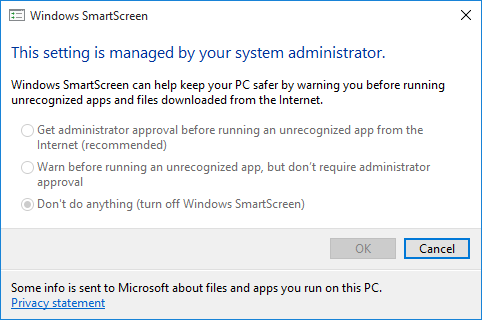
Ak chcete zmeniť túto funkciu po inštalácii, prejdite na Ovládací panel > Systém a zabezpečenie > Zabezpečenie a údržba. Zistíte Zmeňte nastavenia funkcie Windows SmartScreen v bočnom paneli. Dokonca aj použitie tejto metódy vám poskytuje väčšiu kontrolu nad službou, čo vám umožňuje vybrať si medzi „získaním súhlasu správcu pred spustením nerozpoznanej aplikácie“ alebo len prijatím základného upozornenia.
WiFi Sense
Odporúčam vypnúť automatické pripojenia k navrhovaným hotspotom. Priamo v inštalácii sa uvádza „nie všetky siete sú bezpečné“ a nie je to potrebné automaticky sa pripojí k verejnému hotspotu, keď sa pravdepodobne zobrazí výzva na pripojenie aj tak k dispozícii. Druhá možnosť pripojenia odkazuje na WiFi Sense. Táto nová funkcia pre Windows 10 bola široko kritizovaná pred aj po vydaní operačného systému, hoci ide o funkciu s potenciálom.
WiFi Sense môže byť užitočné pre priateľov, ktorí prídu k vám domov. Ich zariadenie s podporou funkcie WiFi Sense zaznamená vašu sieť s povolenou funkciou WiFi Sense a požiada sieť o zašifrované heslo pre vybraté SSID. Na rozdiel od prehľadov nejde o funkciu deaktivácie. Hoci funkcia WiFi Sense môže byť zapnutá (a je predvolene zapnutá, pokiaľ nie je vypnutá, ako je znázornené), Windows 10 nebude zdieľať žiadne informácie o sieti, pokiaľ na to nedostane priamy pokyn, v rámci jednotlivých sietí základ.

Nakoniec možno budete chcieť zastaviť odosielanie spoločnosti Microsoft chybové a diagnostické informácie. Osobne mi to nevadí, pretože odosiela informácie iba vtedy, keď sa vyskytne chyba, a to môže byť relatívne užitočné. Ak sa chystáte na čistý súkromie Windows 10 sa pozerá: mali by ste sa obávať?Od svojho vydania bol Windows 10 prenasledovaný fámami o súkromí používateľov. Niektoré z nich sú presné, zatiaľ čo iné sú mýty. Kde však Windows 10 skutočne stojí na súkromí? Čítaj viac , vypnite aj toto.
Predvolené aplikácie
V niektorých predchádzajúcich zostavách systému Windows 10 bola tretia stránka prispôsobenia, ktorá vám umožňuje vybrať a / alebo vypnúť niektoré z predvolených aplikácií, o ktorých sa spoločnosť Microsoft rozhodla, že by ste ich mali používať. Patrili sem prehliadače fotografií, váš prehliadač, prehrávač hudby a televízny prehliadač. Či už tieto nastavenia zmeníte počas inštalácie alebo po prvom prihlásení do systému Windows 10, nemali by vám spôsobovať žiadne zbytočné problémy so súkromím.
Ak chcete zmeniť predvolené aplikácie 7 Predvolených nastavení systému Windows 10, ktoré by ste mali okamžite skontrolovaťMicrosoft urobil niekoľko sporných rozhodnutí s Windowsom 10. Niektoré z jeho predvolených nastavení by ste nemali nechať len tak. Ukážeme vám, ako zlepšiť súkromie, šetriť šírku pásma, obmedziť rozptýlenie a mnoho ďalšieho. Čítaj viac keď ste v systéme Windows 10, prejdite na nastavenie, hľadať predvolené aplikáciea vyberte prvú možnosť. Prvá obrazovka vám umožňuje vybrať predvolené aplikácie pre základné veci, ako je prehrávač hudby, prehliadač fotografií atď. Ak sa posuniete nadol, všimnete si možnosti pre predvolené aplikácie podľa typu súboru a predvolené aplikácie podľa protokolu, obe užitočné veci, ktoré by ste mali vedieť. Tretia možnosť, Nastavte predvolené podľa aplikácie, umožňuje nastaviť program ako predvolený pre všetky typy súborov a protokoly, ktoré dokáže otvoriť.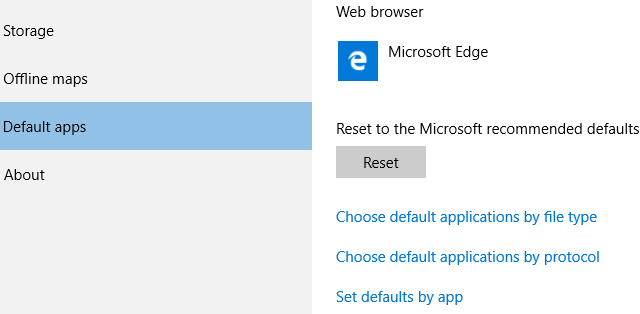
Nastavenia ochrany osobných údajov systému Windows 10
Nastavenia ochrany osobných údajov v systéme Windows 10 naďalej vyvolávajú medzi používateľmi zdesenie – existuje však aj väčšina, ktorej nevadí, že sa spoločnosť Microsoft rozhodla ich nastavenia zabezpečenia a súkromia Všetko, čo potrebujete vedieť o problémoch s ochranou osobných údajov v systéme Windows 10Zatiaľ čo Windows 10 má niektoré problémy, o ktorých musia používatelia vedieť, mnohé tvrdenia boli prehnané. Tu je náš sprievodca všetkým, čo potrebujete vedieť o problémoch ochrany osobných údajov v systéme Windows 10. Čítaj viac pretože je skutočne oveľa jednoduchšie kliknúť na položku Express Settings a počkať na prihlásenie do systému Windows 10. Pre tých, ktorých to zaujíma, naše nastavenia ochrany osobných údajov možno zmeniť pred dokončením prvého spustenia, aj keď som si istý, že veľa používateľov anti-Windows 10 na svete by určite tvrdilo, že to nestačí.
Jednoducho povedané, Microsoft potrebuje vstup od používateľov, aby mohol pokračovať v zdokonaľovaní svojich produktov. Cortana sa nemôže učiť Ako nastaviť Cortanu a odstrániť ju v systéme Windows 10Cortana je najväčší nástroj produktivity od Microsoftu od čias Office. Ukážeme vám, ako začať s digitálnym asistentom Windows 10 alebo ako vypnúť Cortanu pre lepšie súkromie. Čítaj viac o vašich preferenciách, ak je vypnutá. Bez porozumenia jazyku a kultúre, ktorú používame, nie je možné vyhľadávanie uľahčiť ani spresniť. A súčasťou pokračujúcej stratégie spoločnosti Microsoft pokračovať v poskytovaní aktualizácií Windowsu 10 ako bezplatného operačného systému je vyhradená dynamická reklamná platforma. Takže ich zhromažďovanie údajov v niektorých štvrťrokoch udržuje vývoj systému Windows 10 v tempe pre zvyšok.
Akokoľvek sa cítite, pri ďalšej inštalácii systému Windows 10 môžete urobiť aspoň trochu informovanejšie rozhodnutie.
Máte všetko vypnuté? Alebo súhlasíte s tým, ako sa budú údaje používať a ako sa teraz používajú? Alebo ste jednoducho preskočili loď Windows 10? Dajte nám vedieť nižšie!
Gavin je senior spisovateľ pre MUO. Je tiež editorom a manažérom SEO pre sesterskú stránku MakeUseOf zameranú na krypto, Blocks Decoded. Má bakalársky titul (Hons) Contemporary Writing with Digital Art Practices ulúpený z kopcov Devonu, ako aj viac ako desaťročné profesionálne skúsenosti s písaním. Má rád veľké množstvo čaju.


